Screenshots
Help Desk
Software
IT Trouble Ticketing software per
Sistemi Informativi
e Professional IT
T-HelpDesk Ticketing software è una soluzione di ticketing centralizzata, molto semplice da usare, con interfacce moderne e intuitive,
destinata agli utenti aziendali. La soluzione automatizza e ottimizza il processo di gestione dei ticket
ed è principalmente dedicata ai Sitemi Informativi, ma può essere facilmente
estesa ad altri dipartimenti creando l'opportuno catalogo servizi.
Gli screenshot della soluzione software di Help Desk che seguono sono degli esempi che coprono parte delle funzionalità;
il software è comunque in continua evoluzione, per vederlo in funzione prova la nostra demo!
Utente Risolutore / Agente
Gestisci facilmente i ticket di Help Desk assegnati a te, il sistema di notifica ti guiderà segnalando i ticket da eseguire entro oggi, i ticket critici, i ticket totali in carico e molto altro!
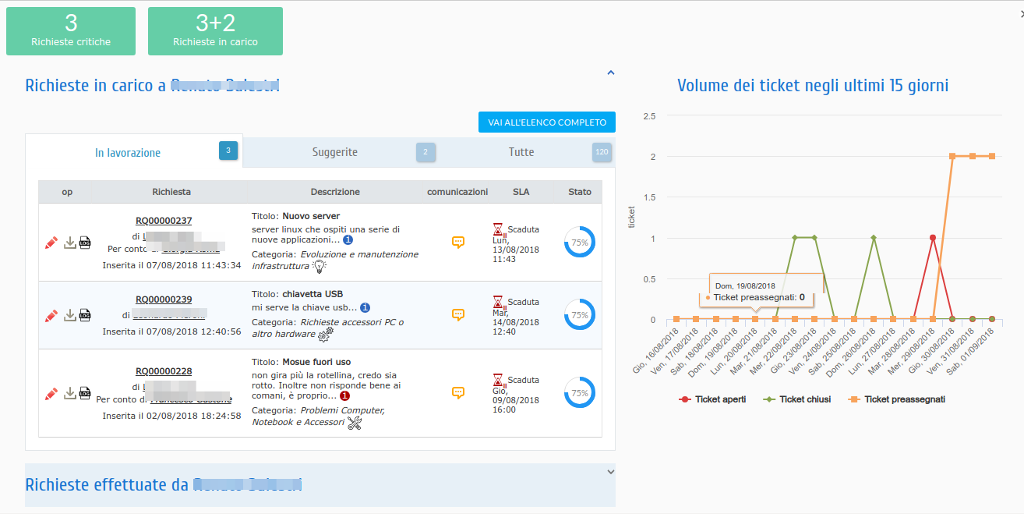 Dalla Home page puoi già consultare facilmente tutte le richieste che ti sono state assegnate o pre-assegnate/suggerite. Un grafico a fianco mostra il volume dei ticket evasi, presi in carico e pre-asegnati negli ultimi 15 giorni.
Dalla Home page puoi già consultare facilmente tutte le richieste che ti sono state assegnate o pre-assegnate/suggerite. Un grafico a fianco mostra il volume dei ticket evasi, presi in carico e pre-asegnati negli ultimi 15 giorni.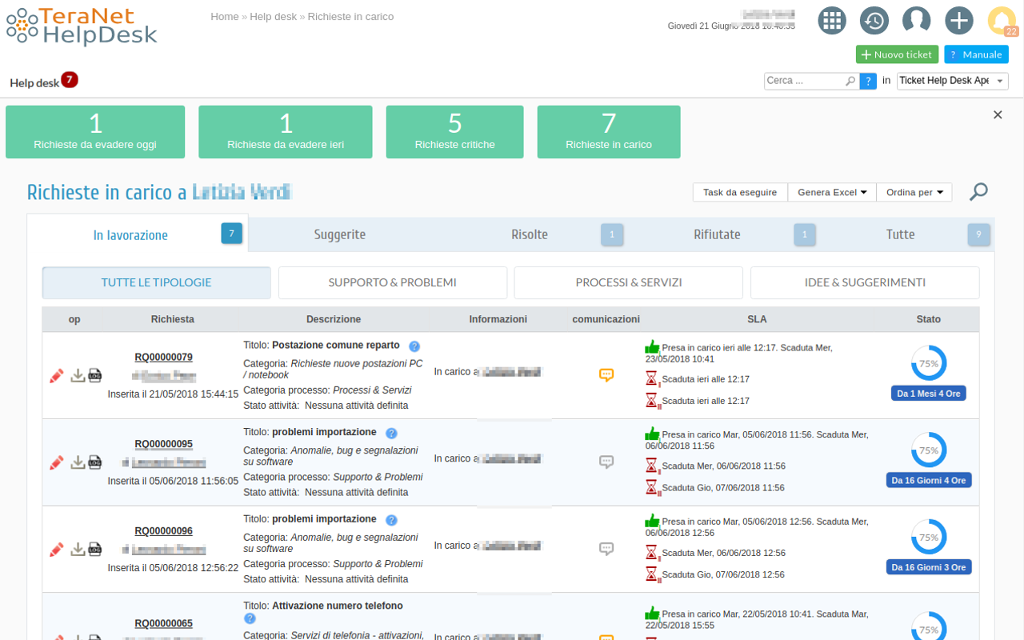 Consulta facilmente tutte le richieste che ti sono state assegnate. Queste sono già raggruppate per stato della richiesta.
Consulta facilmente tutte le richieste che ti sono state assegnate. Queste sono già raggruppate per stato della richiesta.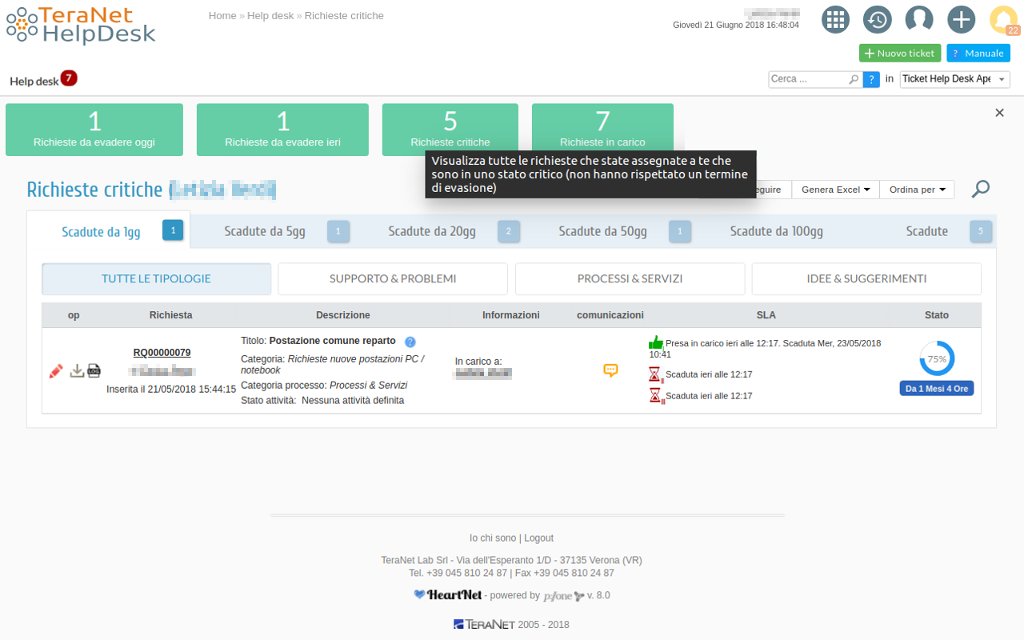 L'elenco delle richieste critiche raggruppa tutti i ticket che ti sono stati assegnati e che non stanno rispettando i termini di servizio
L'elenco delle richieste critiche raggruppa tutti i ticket che ti sono stati assegnati e che non stanno rispettando i termini di servizio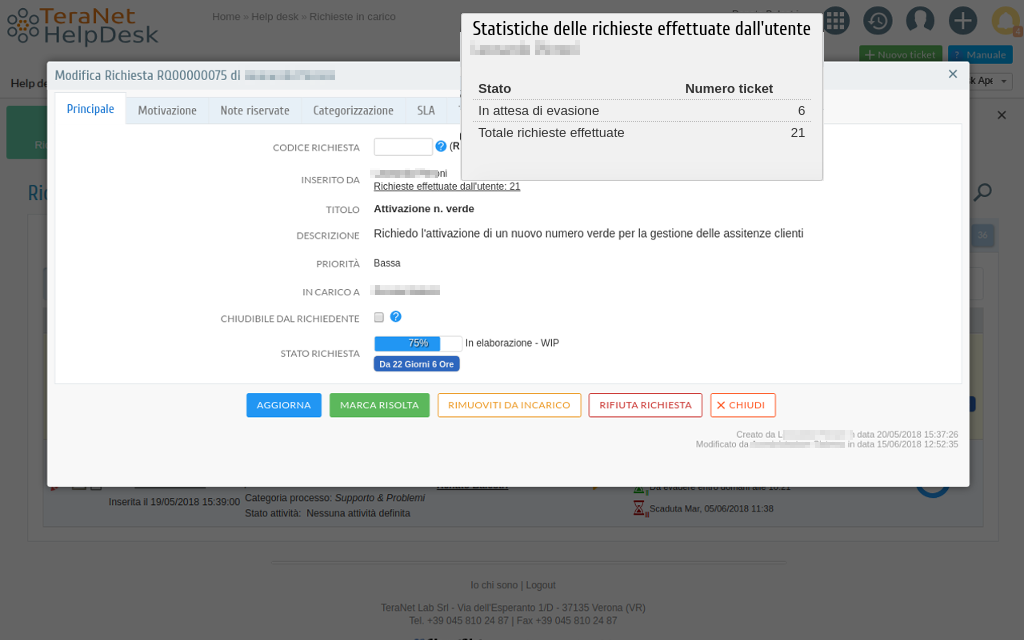 Maschera di gestione del ticket. Il primo tab contiene le principali informazioni che hanno dato vita al ticket; sono presenti inoltre le operazioni disponibili per l'utente risolutore.
Maschera di gestione del ticket. Il primo tab contiene le principali informazioni che hanno dato vita al ticket; sono presenti inoltre le operazioni disponibili per l'utente risolutore.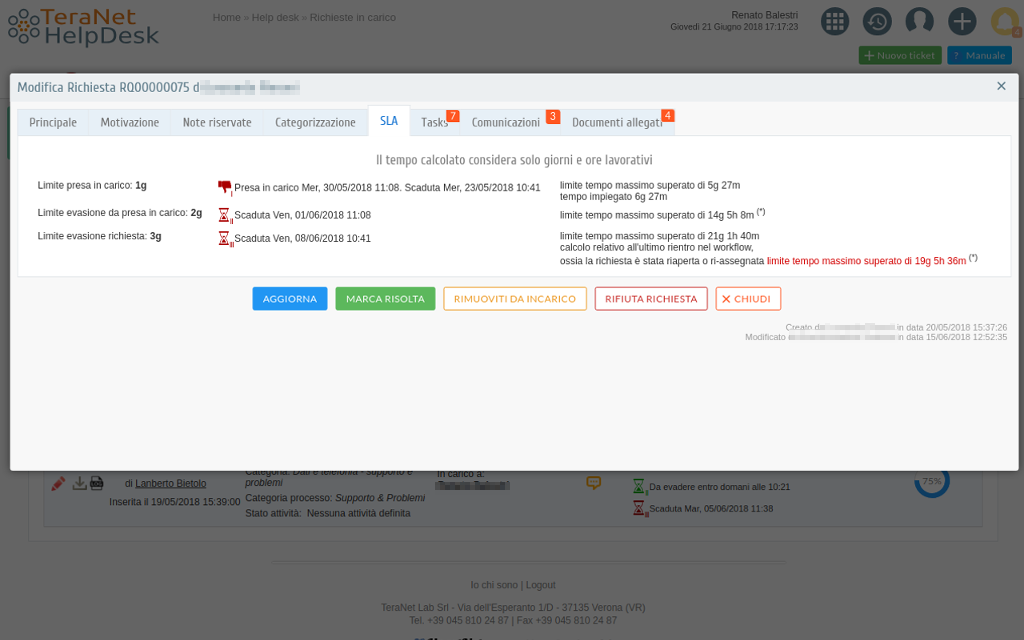 Maschera di consultazione dello stato del livello di servizio per il ticket attualmente in carico all'utente risolutore
Maschera di consultazione dello stato del livello di servizio per il ticket attualmente in carico all'utente risolutore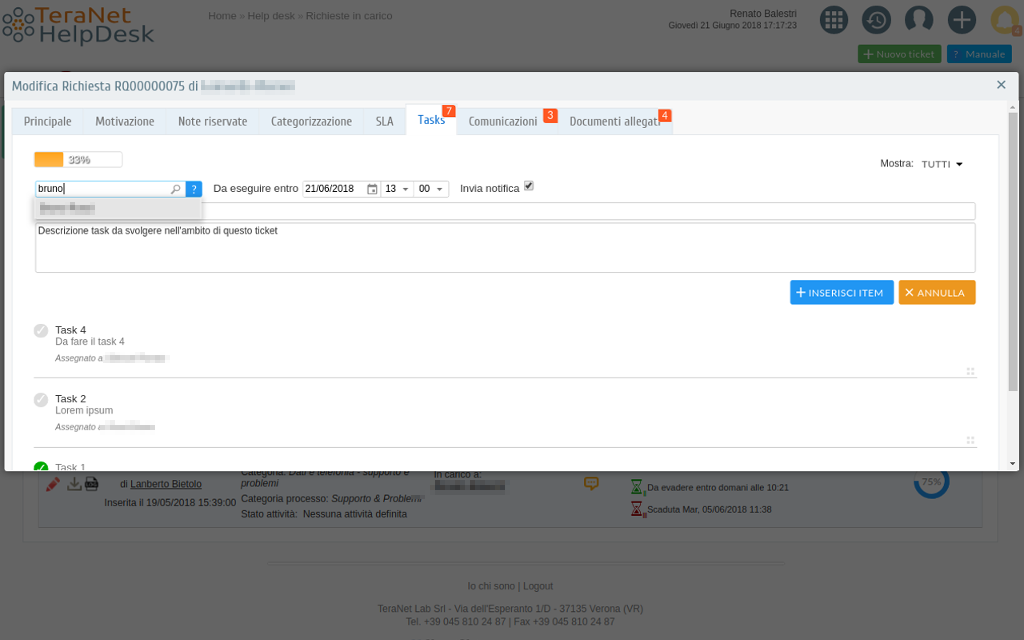 Gestisci i task che hai in carico per il ticket. Aggiungi, modifica, ri-assegna ad altri risolutori, marcali eseguiti!
Gestisci i task che hai in carico per il ticket. Aggiungi, modifica, ri-assegna ad altri risolutori, marcali eseguiti!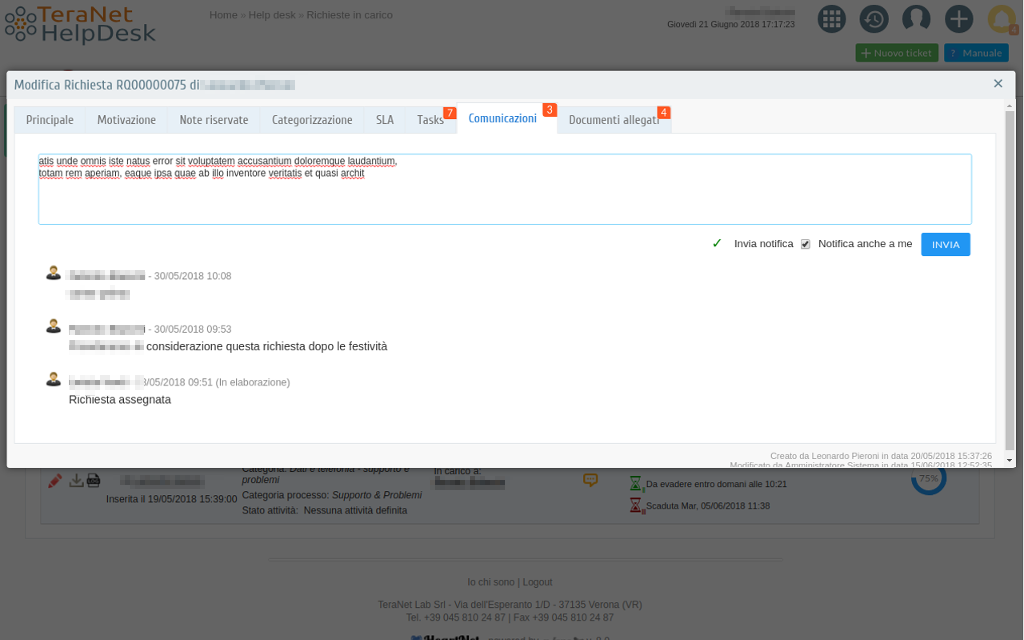 Avvia un thread di discussione con l'utente richiedente, ad esempio per chiedere chiarimenti sulla segnalazione, tramite la funzionalità di comunicazione integrata!
Avvia un thread di discussione con l'utente richiedente, ad esempio per chiedere chiarimenti sulla segnalazione, tramite la funzionalità di comunicazione integrata!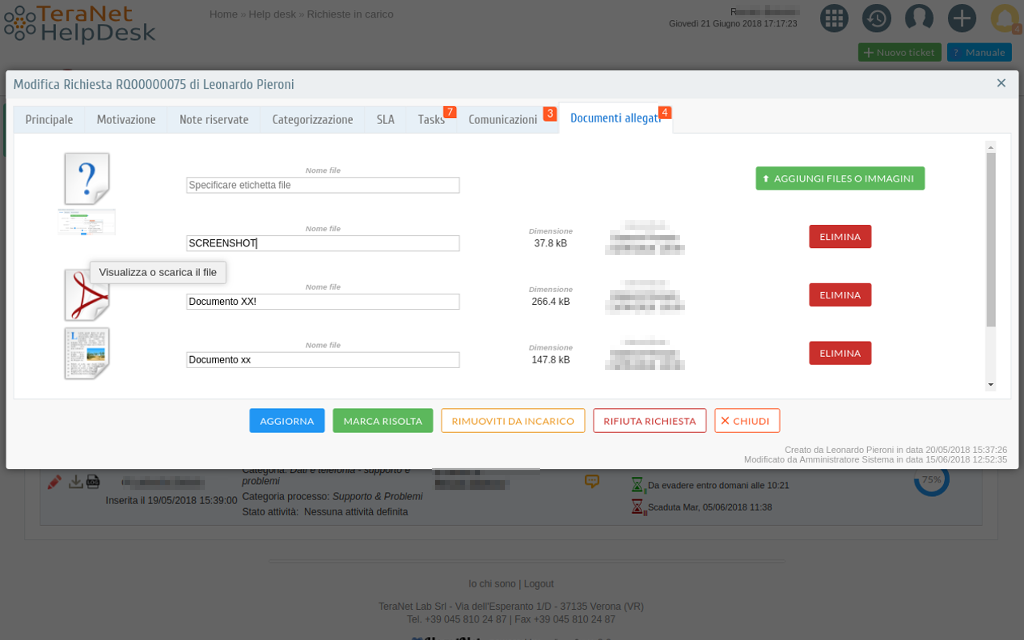 Consulta, visualizza in linea, o scarica sul tuo PC la documentazione collegata al ticket.
Consulta, visualizza in linea, o scarica sul tuo PC la documentazione collegata al ticket.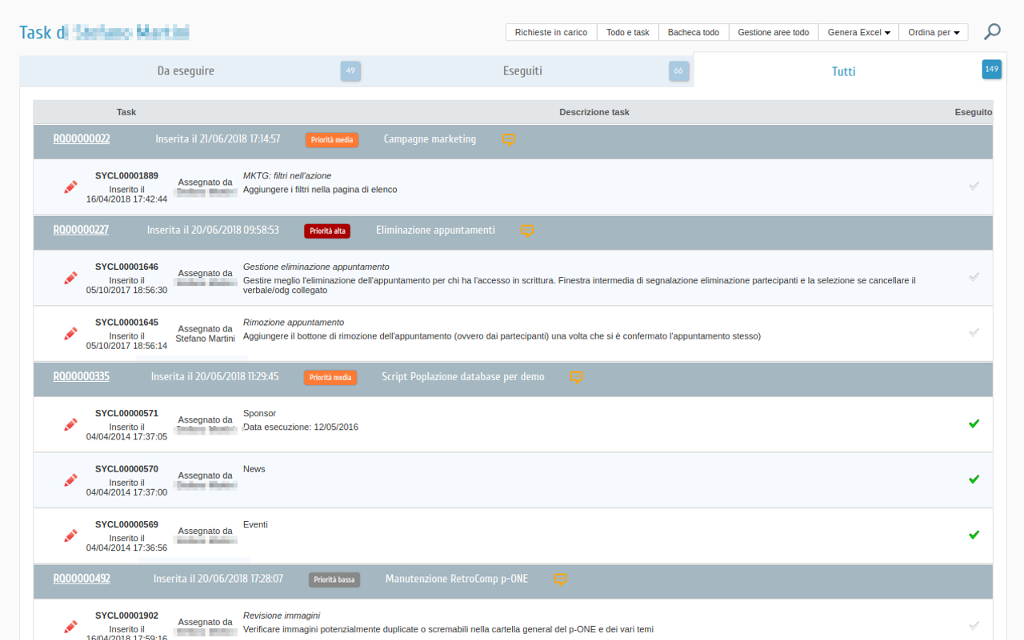 Consulta tutti i task che hai in carico in un unico elenco, raggruppati per ticket e suddivisi per stato (da eseguire / eseguiti).
Consulta tutti i task che hai in carico in un unico elenco, raggruppati per ticket e suddivisi per stato (da eseguire / eseguiti).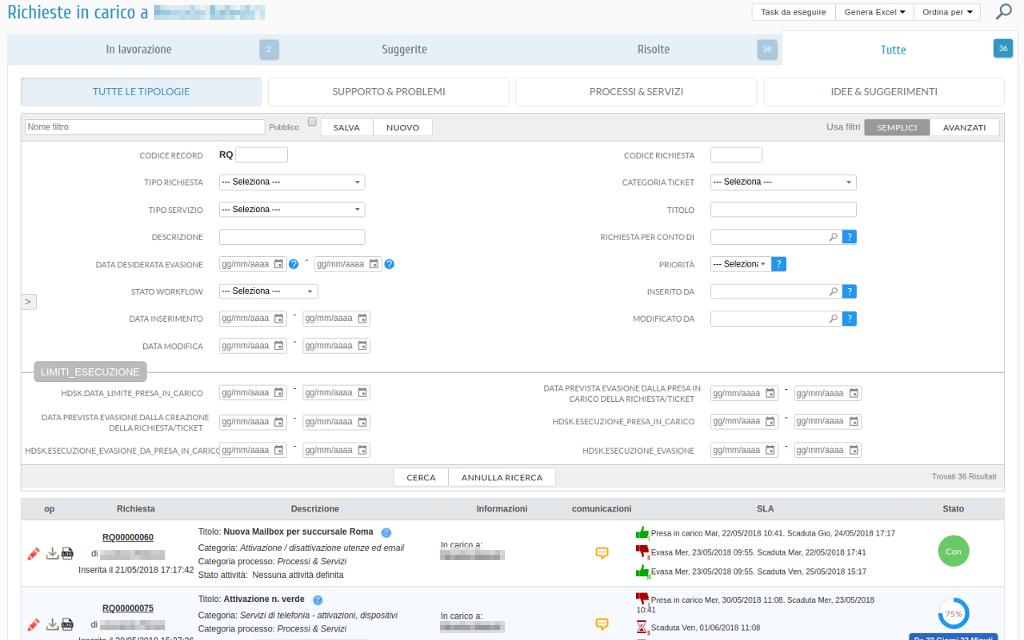 Filtri di ricerca semplice per trovare i ticket che ti interessano in maniera semplice e in base ai criteri desiderati. Puoi anche attivare i filtri avanzati per ricerche più complesse, esportare l'intero elenco (o l'elenco filtrato) in Excel, ordinare per molti campi o muoverti tra i tab di raggruppamento veloce.
Filtri di ricerca semplice per trovare i ticket che ti interessano in maniera semplice e in base ai criteri desiderati. Puoi anche attivare i filtri avanzati per ricerche più complesse, esportare l'intero elenco (o l'elenco filtrato) in Excel, ordinare per molti campi o muoverti tra i tab di raggruppamento veloce.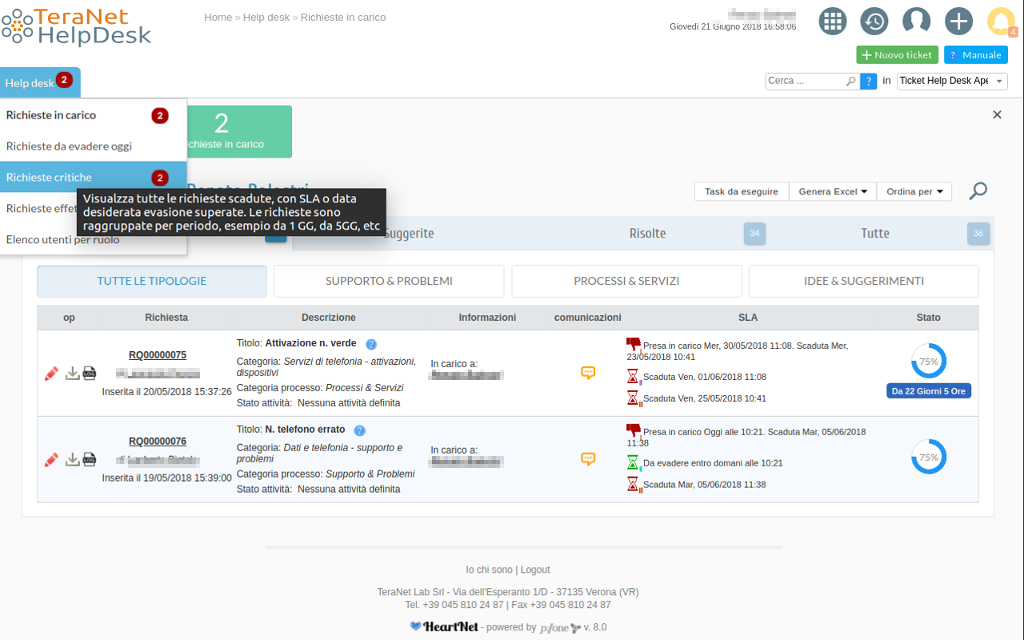 Menu di servizio per gli utenti a cui è assegnato il ruolo risolutore
Menu di servizio per gli utenti a cui è assegnato il ruolo risolutore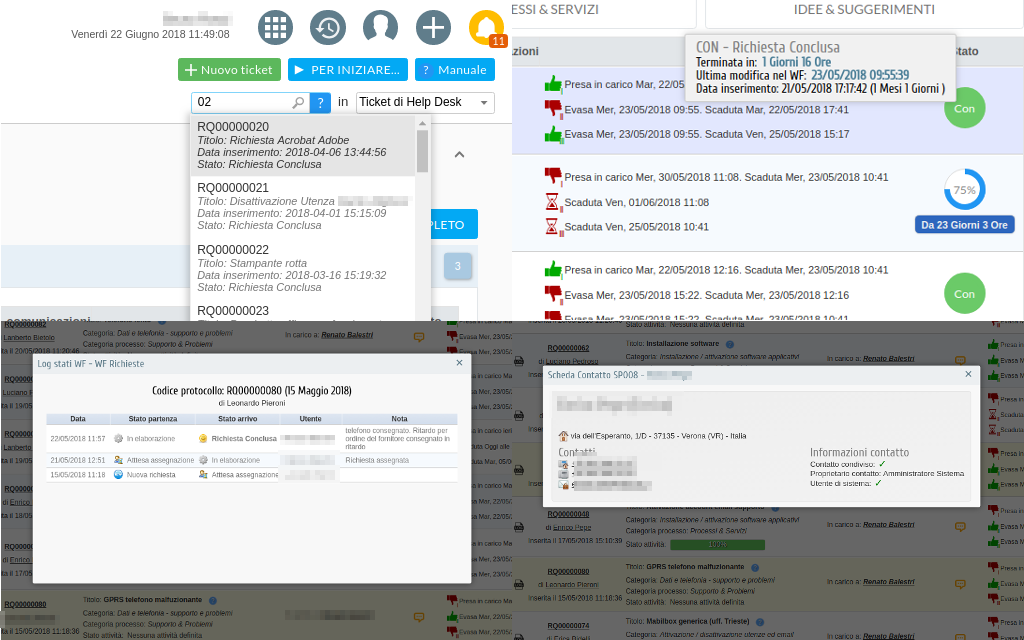 Ricerca veloce ticket in tutte le pagine, per codice o testo libero / Tooltip informativi / Log del processo e degli attori coinvolti nella risoluzione del ticket / Scheda del contatto/utente sempre disponibile
Ricerca veloce ticket in tutte le pagine, per codice o testo libero / Tooltip informativi / Log del processo e degli attori coinvolti nella risoluzione del ticket / Scheda del contatto/utente sempre disponibile
Knowledge Base Integrato
Il modulo di Knowledge Base di TeraNet, sebbene un modulo disponibile stand-alone, è integrato nativamente al software di Help Desk.
Gli screenshot che seguono ne mostrano alcune funzionalità: il software è comunque in continua evoluzione, per vederlo in funzione prova la nostra demo!
Le tecnologie evolvono
Scegli il software T-HelpDesk Ticketing
Le tecnologie e i software evolvono velocemente e T-HelpDesk Ticketing con loro! Riduci i costi, organizza e semplifica i processi dei Sistemi Informativi, diminunisci i tempi di intervento, snellisci le comunicazioni tra gli attori coinvolti, gestisci in modo professioanele e fluido tutte le richieste degli utenti.
Hai esigenze particolari? Contatta il nostro team, siamo sempre in evoluzione!
Ti potrebbero interessare
Alcuni articoli relativi al software T-HelpDesk
Per altri articoli guarda il nostro blog
Vuoi scroprire tutte le funzionalità della nostra soluzione?
Richiedi ora una demo live con un nostro esperto oppure prova T-HelpDesk accedendo all'ambiente demo!
Contatta il team di T-HelpDesk
Vuoi avere altre informazioni sul nostro software di gestione Help Desk. Service Desk e IT Ticketing? Vuoi avere informazioni su altri mouduli software di TeraNet? Vuoi suggerirci qualche nuova funzionalità? Non esitare a contattarci tramite la seguente form, il nostro team è pronto a rispondere a tutte le tue domande!